Usare le reti Wi-Fi 6E con i dispositivi Apple
Il Wi-Fi 6E usa la banda wireless a 6 GHz per garantire connessioni wireless più veloci e affidabili sui dispositivi supportati. Ecco come ottenere le migliori prestazioni wireless quando usi il Wi-Fi 6E con un dispositivo Apple.
Di cosa hai bisogno per usare il Wi-Fi 6E
Per accedere a una rete Wi-Fi 6E, hai bisogno di uno di questi dispositivi Apple:
MacBook Air introdotti a partire dal 2024
MacBook Pro introdotti a partire dal 2023
iMac introdotti a partire dal 2023
Mac mini introdotti a partire dal 2023
Mac Studio introdotti a partire dal 2023
Mac Pro introdotti a partire dal 2023
iPhone 15 Pro, iPhone 15 Pro Max, tutti i modelli di iPhone 16 tranne iPhone 16e o successivi
iPad Pro da 11 pollici (4a generazione), iPad Pro da 12,9 pollici (6a generazione) o modelli successivi
iPad Air da 11 pollici (M2), iPad Air da 13 pollici (M2) o modelli successivi
iPad mini (A17 Pro) o modelli successivi
Per creare una rete Wi-Fi 6E, hai bisogno di un router o un punto di accesso Wi-Fi che supporti il Wi-Fi 6E e abbia anche le bande a 2,4 GHz o 5 GHz abilitate, preferibilmente usando un unico nome di rete (SSID) per tutte le bande.
Informazioni sulle reti Wi-Fi 6E con compatibilità limitata
Per ottenere le migliori prestazioni con i dispositivi Apple, il router Wi-Fi che fornisce la rete deve usare un unico nome di rete per tutte le relative bande wireless: la banda a 2,4 GHz , la banda a 5 GHz e la banda a 6 GHz della rete Wi-Fi 6E.
Se il router non usa lo stesso nome per tutte le bande, il dispositivo identifica la rete come compatibile in modo limitato, poi trova il nome della rete a 5 GHz corrispondente e ti chiede se desideri accedere a tale rete per una migliore compatibilità:
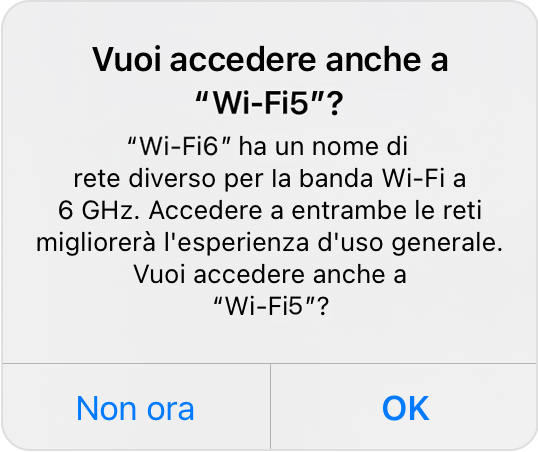
Se selezioni OK o Connetti, il tuo dispositivo accede alla rete a 5 GHz senza sfruttare i vantaggi del Wi-Fi 6E.
Se selezioni Non ora, il tuo dispositivo continua a usare la rete Wi-Fi 6E, ma la tua esperienza complessiva con alcune attività sulla rete potrebbe non essere quella prevista.
Se amministri il router Wi-Fi, puoi utilizzare la relativa pagina web di configurazione o l'app per modificare il nome di ogni banda in modo che tutte le bande abbiano lo stesso nome. Il tuo dispositivo potrà quindi riconnettersi alla rete Wi-Fi 6E con una completa compatibilità. Per maggiori informazioni sui nomi di rete e su altre impostazioni, consulta le impostazioni consigliate per router e punti di accesso Wi-Fi.
Come disattivare la modalità Wi-Fi 6E sul dispositivo
Per le reti Wi-Fi 6E che usano un unico nome di rete come raccomandato, se riscontri problemi con l'uso della rete, puoi disattivare la modalità Wi-Fi 6E dopo aver stabilito una connessione a tale rete. Il tuo dispositivo non userà più la banda a 6 GHz di quella rete. L'uso del Wi-Fi 6E su altre reti rimane invariato.
Mac
Dal menu Apple , scegli Impostazioni di Sistema.
Fai clic su Wi-Fi, quindi sul pulsante Dettagli accanto al nome della rete Wi-Fi 6E a cui hai effettuato la connessione.
Dal menu a comparsa accanto a Modalità Wi-Fi 6E, scegli Non attivo. Questa opzione viene visualizzata quando il dispositivo supportato è connesso a una rete Wi-Fi 6E.
iPhone, iPad
Apri Impostazioni, quindi tocca Wi-Fi.
Tocca il nome della rete Wi-Fi 6E a cui hai effettuato la connessione.
Tocca Modalità Wi-Fi 6E, poi tocca l'opzione per disattivare tale modalità. Questa opzione viene visualizzata quando il dispositivo supportato è connesso a una rete Wi-Fi 6E.
Scopri di più sulle specifiche Wi-Fi per i dispositivi Apple. La connettività Wi‐Fi 6E è disponibile nei Paesi che supportano la rete Wi-Fi 6E.
Ti serve ancora aiuto?
Spiegaci meglio cosa succede e ti suggeriremo cosa puoi fare.
